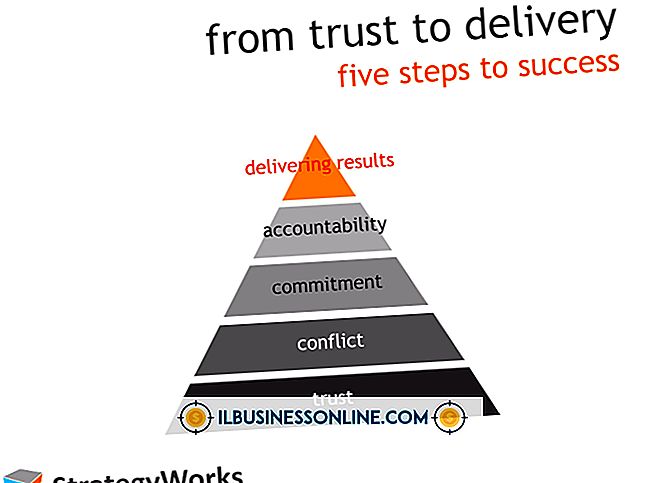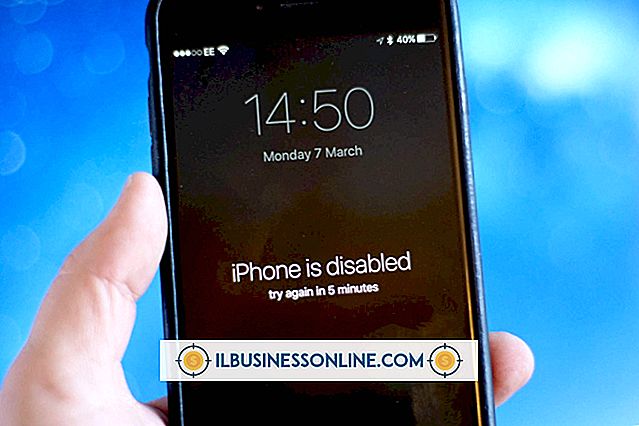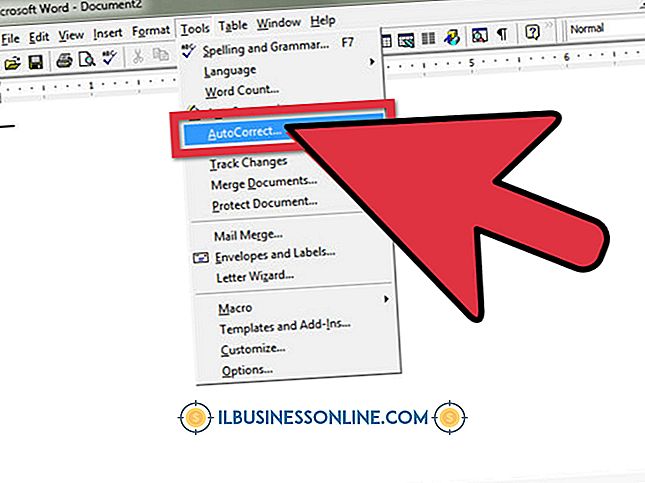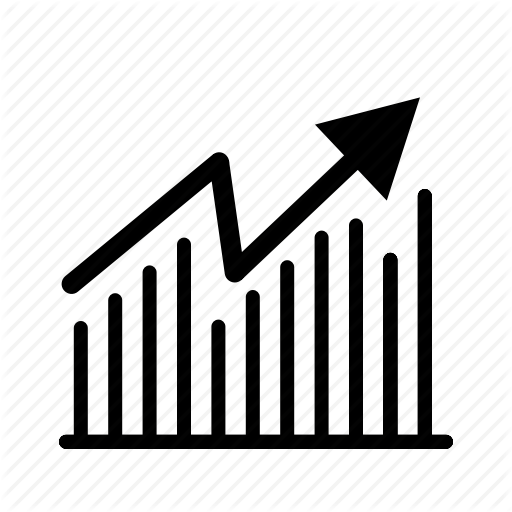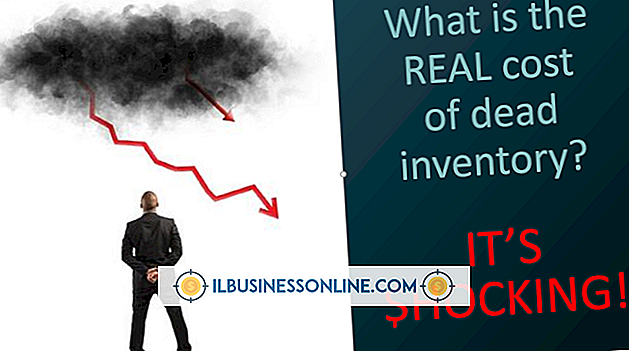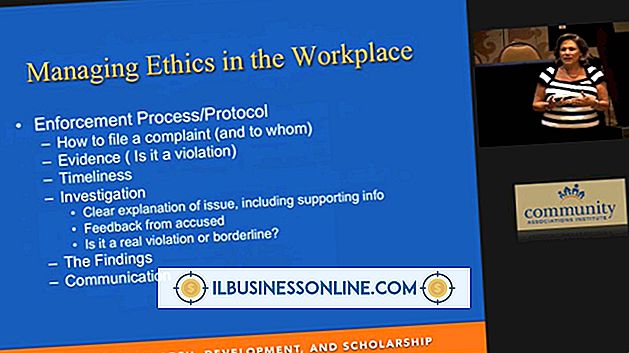Cómo deshabilitar las cookies de terceros en Chrome

Las cookies de terceros no ofrecen un beneficio real más que para rastrear sus hábitos de navegación y molestarlo con anuncios dirigidos. Dado que los sitios web que requieren que inicie sesión utilizan cookies propias para almacenar su información, puede deshabilitar las cookies de terceros sin efectos adversos para su experiencia de navegación. Google Chrome proporciona soporte integrado para bloquear las cookies de terceros que un sitio web puede intentar descargar en su computadora.
Desactivar las cookies de terceros
Para deshabilitar las cookies, debes acceder a la pantalla de configuración de Google Chrome. Haga clic en el botón de menú de Chrome (representado por tres líneas apiladas), y luego seleccione "Configuración". Haga clic en "Mostrar configuración avanzada", luego haga clic en el botón "Configuración de contenido" en la sección Privacidad. En la sección de Cookies en el cuadro emergente de Configuración de contenido, desmarque la casilla junto a "Bloquear cookies de terceros y datos del sitio". Haga clic en "Listo" para deshabilitar las cookies de terceros en Google Chrome.
Renuncia
La información en este artículo se aplica a Google Chrome 32. Puede variar levemente o significativamente con otras versiones.